質問
問題:ビデオスケジューラの内部エラーを修正するにはどうすればよいですか?
新しいRAMスティックを取り付けましたが、最初は問題ありませんでした。 ただし、過去2週間、STOPエラー0x119:VIDEO_SCHEDULER_INTERNAL_ERRORが返され続け、PCを再起動する必要があるというエラーでコンピューターが頻繁にクラッシュしました。 このエラーは深刻ですか? IT技術者の助けを借りずにそれを修正することは可能ですか?
解決した答え
ビデオスケジューラの内部エラーは死のブルースクリーンです[1] または停止エラー。ユーザーはこれをビデオスケジューラ内部エラーと呼ぶことがよくあります。 致命的なシステムエラーは、Windowsが安全に動作できなくなり、シャットダウンする必要がある場合に発生します。 ほとんどの場合、ユーザーはシステムの再起動後に停止エラーから回復しますが、BSODを繰り返すと、はるかに深刻な問題が発生する可能性があります。
エラーは、0x00000119であるバグチェック値を示します。 したがって、このBSODに関連する調査をさらに開始しようとする場合は、エラー0x119も探す必要があります。 ビデオスケジューラの内部エラーは、主にビデオカードおよび/またはそのドライバに関連しています[2] または、新しいハードウェアをインストールした後に発生する可能性があります。 さらに、ハードウェアに障害が発生している場合、ユーザーはビデオスケジューラの内部エラーを修正できません。
頻繁なビデオスケジューラの内部エラーもRAMが原因で発生する可能性があります
[3] スティックの誤動作。 エラーが発生したとき、またはマシンを再起動したときにさまざまなビープ音が鳴る場合は、RAMが破損しており、交換が必要である可能性が高いです。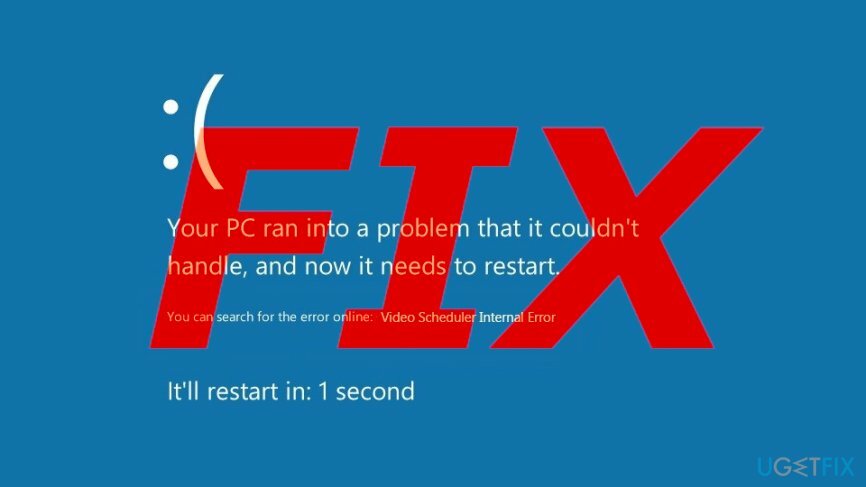
一部のユーザーは、ビデオスケジューラの内部エラーがランダムに発生し、特定のトリガーがないことを報告しましたが、他のユーザーは、ビデオゲームなどの特定のプログラムを開始した後にBSODが表示されることを指摘しました。 さらに、頻度は15分から最大2時間以上まで変化する可能性があります。
それでも、ハードウェアの交換を進める前に、以下の詳細なガイドを利用してVIDEO_SCHEDULER_INTERNAL_ERRORを修正することをお勧めします。
ヒント:停止エラーはマルウェアまたはシステムファイルの破損が原因である可能性があることに注意してください。 このような場合は、マシンをスキャンすることをお勧めします リイメージMac洗濯機X9 –ビデオスケジューラの内部エラーを自動的に修正できる場合があります。
修正1。 すべてのWindowsUpdateを実行して、ビデオスケジューラの内部エラーを修正します
損傷したシステムを修復するには、ライセンス版を購入する必要があります リイメージ リイメージ.
新しいパッチは、適切なシステム操作とセキュリティに不可欠です。 したがって、古いシステムではビデオスケジューラの内部エラーが発生する可能性があるため、Windowsが最新であることを確認してください。
- を右クリックします 始める ボタンをクリックして選択します 設定
- クリック アップデートとセキュリティ
- を進めます アップデートを確認する
- Windows Updateのインストールが完了したら、マシンを再起動します
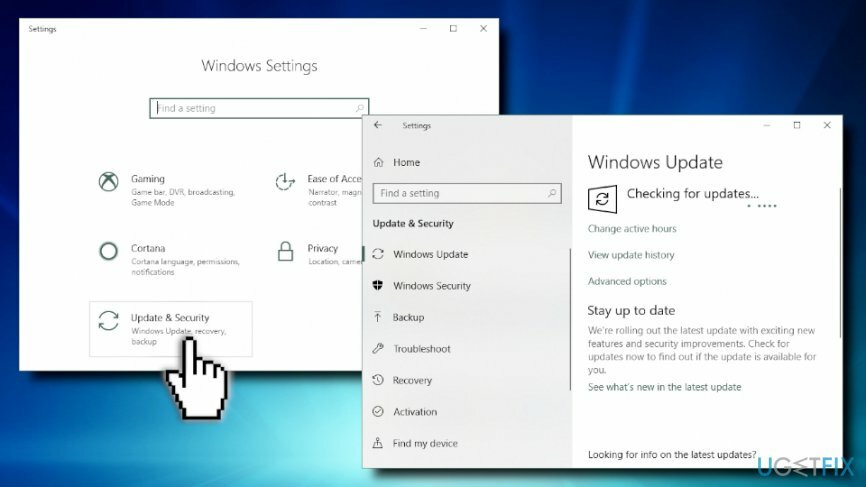
修正2。 グラフィックカードドライバを再インストールします
損傷したシステムを修復するには、ライセンス版を購入する必要があります リイメージ リイメージ.
0x119の最も一般的な理由:ビデオスケジューラの内部エラーはグラフィックカードドライバであるため、それらを完全にアンインストールしてから、新しいバージョンをインストールすることをお勧めします。 次の手順に従ってください。
- 右クリック 始める 選択時に デバイスマネージャ
- 拡大 ディスプレイアダプター
- グラフィックカードを右クリックして、を押します デバイスをアンインストールします
- マーク このデバイスのドライバソフトウェアを削除します を押して アンインストール
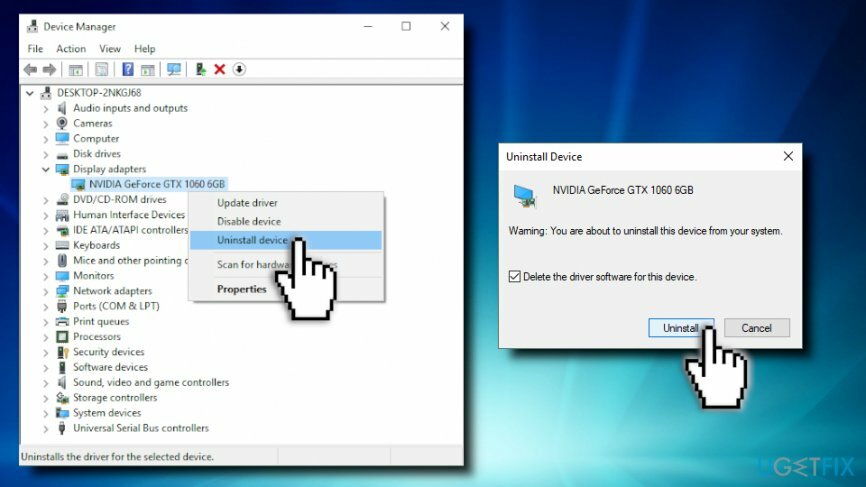
- GPUドライバーがアンインストールされたら、開きます デバイスマネージャ また
- クリック ハードウェアの変更をスキャンする
- Windowsは、デバイスの新しいドライバーを自動的に再インストールします
- 再起動 あなたのPC
修正3。 ハードウェアアクセラレーションを無効にする
損傷したシステムを修復するには、ライセンス版を購入する必要があります リイメージ リイメージ.
この機能により、Chromeは集中的なビデオタスクにGPUを使用できます。 場合によっては使用率と遅延の減少に役立ちますが、ビデオスケジューラの内部エラーなどのさまざまな問題が発生する可能性があります。 ハードウェアアクセラレーションをオフにするには、次の手順に従います。
- Chromeを開き、 メニュー>設定>詳細
- 見つける システム
- チェックを外す 可能な場合はハードウェアアクセラレーションを使用する
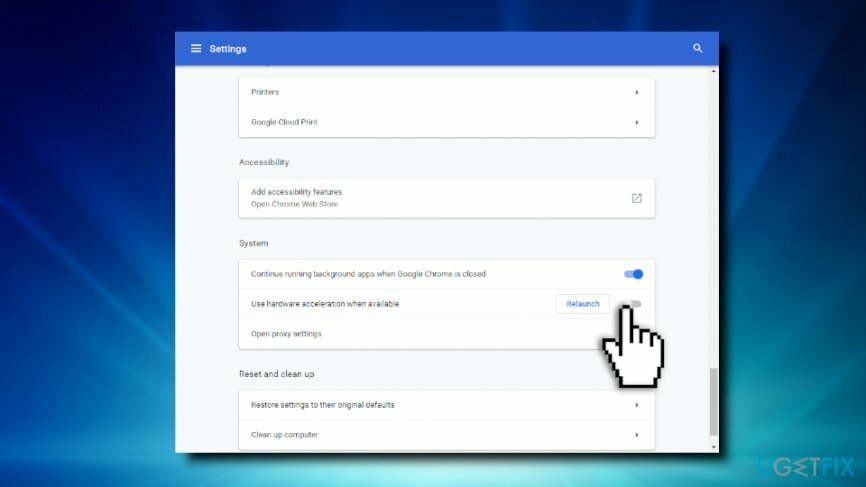
修正4。 Windowsスキャンを実行して、ビデオスケジューラの内部エラーを取り除きます
損傷したシステムを修復するには、ライセンス版を購入する必要があります リイメージ リイメージ.
Windowsには、さまざまなシステムエラーをチェックするために使用できるさまざまな組み込みツールがあります。 それらを実行するには、コマンドプロンプト(管理者)にアクセスする必要があります。
- タイプ cmd また コマンド・プロンプト 検索ボックスに入力して、 入力
- 新しく開いたウィンドウで、次のように入力します sfc / scannow を押して 入力
- スキャンが終了するまで待ちます。 Windowsは見つかったエラーを自動的に修復します
これで問題が解決しない場合は、ディスクのエラーを確認してみてください。
- もう一度コマンドプロンプトに移動します
- 入力します chkdsk / f / r を押して 入力
- PCを再起動する必要があるため、Checkdiskをすぐに実行することはできません。 したがって、入力します Y を押して 入力
- 次回PCを再起動すると、Windowsはフルディスクチェックを実行します–このプロセスは数時間続く可能性があることに注意してください
修正5。 Nvidiaの設定を変更する
損傷したシステムを修復するには、ライセンス版を購入する必要があります リイメージ リイメージ.
- Nvidiaコントロールパネルを開く
- 下 3D設定、 クリック プレビューで画像設定を調整する
- 右側のペインで、 私の好みを強調して使用してください と選択します パフォーマンス
- クリック 申し込み
- 次に、 サラウンドの構成、PhysX
- 下 PhysX設定、 選ぶ 自動選択(推奨)
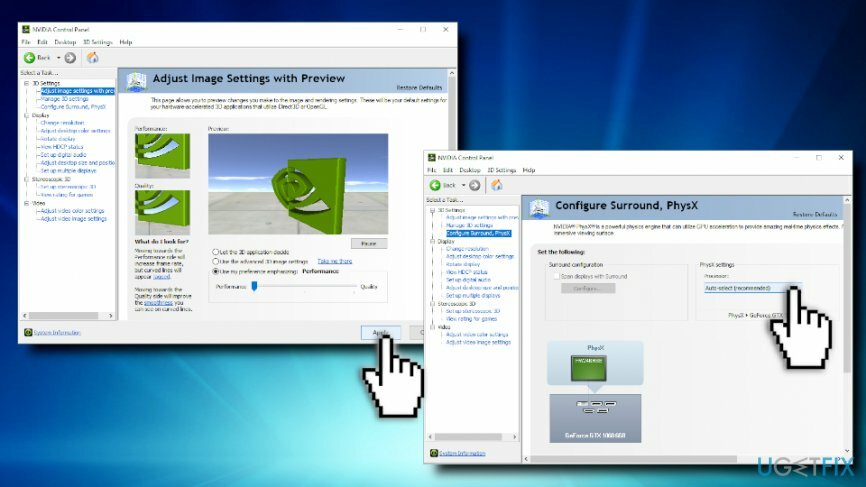
その他のソリューション
損傷したシステムを修復するには、ライセンス版を購入する必要があります リイメージ リイメージ.
上記のいずれもビデオスケジューラの内部エラー修正で機能しない場合は、次の方法を試すことができます。
- ほこりからマシンをきれいにします。
- GPUに十分なエアフローが供給されていることを確認してください。
- ハードウェアの誤動作、特にGPUの誤動作を確認します。 多くのユーザーは、自分のハードウェアは新しいと言っています。 ただし、一部の機器は故障している可能性があり、そのような場合は交換のために返却する必要があります。

- 新しいハードウェアの追加、プログラムのインストールなど、最近PCに加えたすべての変更を元に戻します。
- 最後の手段として、Windowsを更新または再インストールできます。
エラーを自動的に修復する
ugetfix.comチームは、ユーザーがエラーを排除するための最良の解決策を見つけるのを支援するために最善を尽くしています。 手動の修復技術に苦労したくない場合は、自動ソフトウェアを使用してください。 すべての推奨製品は、当社の専門家によってテストおよび承認されています。 エラーを修正するために使用できるツールを以下に示します。
オファー
今やれ!
修正をダウンロード幸せ
保証
今やれ!
修正をダウンロード幸せ
保証
Reimageを使用してエラーを修正できなかった場合は、サポートチームに連絡してください。 問題について知っておくべきと思われる詳細をすべてお知らせください。
この特許取得済みの修復プロセスでは、2500万のコンポーネントのデータベースを使用して、ユーザーのコンピューター上の破損または欠落したファイルを置き換えることができます。
損傷したシステムを修復するには、ライセンス版を購入する必要があります リイメージ マルウェア除去ツール。

VPNは、 ユーザーのプライバシー. Cookieなどのオンライントラッカーは、ソーシャルメディアプラットフォームやその他のWebサイトだけでなく、インターネットサービスプロバイダーや政府でも使用できます。 Webブラウザーを介して最も安全な設定を適用した場合でも、インターネットに接続されているアプリを介して追跡することができます。 さらに、Torのようなプライバシー重視のブラウザは、接続速度が低下するため、最適な選択ではありません。 あなたの究極のプライバシーのための最良の解決策は プライベートインターネットアクセス –匿名でオンラインで安全を確保します。
データ回復ソフトウェアはあなたを助けることができるオプションの1つです ファイルを回復する. ファイルを削除しても、そのファイルは空中に消えることはありません。その上に新しいデータが書き込まれない限り、ファイルはシステムに残ります。 データリカバリプロ は、ハードドライブ内の削除されたファイルの作業コピーを検索する回復ソフトウェアです。 このツールを使用すると、貴重なドキュメント、学校の仕事、個人の写真、その他の重要なファイルの紛失を防ぐことができます。